Вы можете также подключить к инструменту Рассылка писем свою электронную почту.
Для этого в разделе Провайдер выберите пункт Яндекс, Google, Rambler и пр. В открывшемся разделе SMTP укажите вашу электронную почту и пароль от неё, а также параметры Сервера и Шифрования.
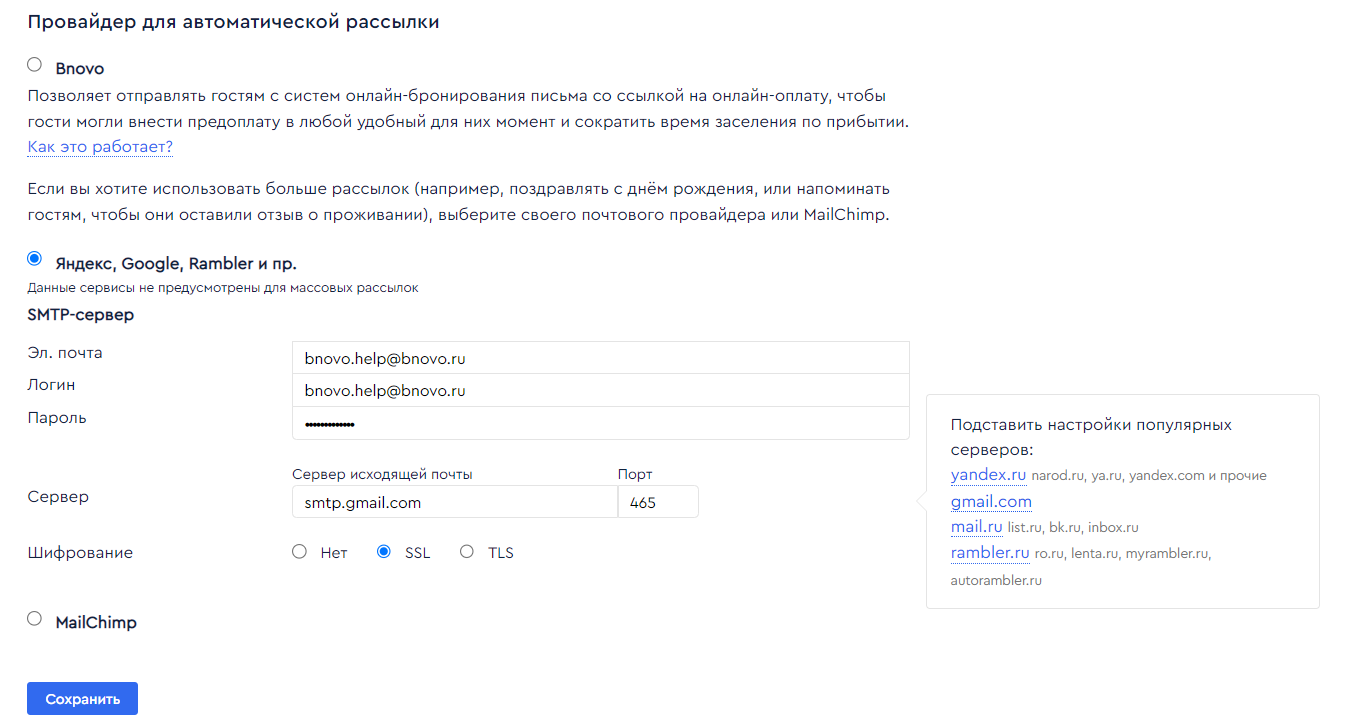
Провайдер mail.ru(list.ru, bk.ru, inbox.ru):
- Для подключения почтового ящика mail.ru необходимо настроить двухфакторную аутентификацию
- Далее необходимо создать новый пароль для внешнего приложения.
- Электронная почта — это полное название вашего почтового ящика, включая логин, значок «@» собачки и домен (например, vash_pomoshnik@mail.ru).
- Логин — логином является часть адреса до знака «@»
- Пароль — ранее сгенерированный пароль для внешнего приложения
- Порт — 465 (протокол шифрования SSL/TLS)
- Сервер исходящей почты (SMTP-сервер) — smtp.mail.ru
Провайдер yandex.ru(narod.ru,ya.ru, yandex.by, yandex.com, yandex.kz, yandex.ua.):
- В настройках вашего почтового ящика перейдите в раздел “Почтовые программы” и поставьте галочку напротив “С сервера imap.yandex.ru по протоколу IMAP”
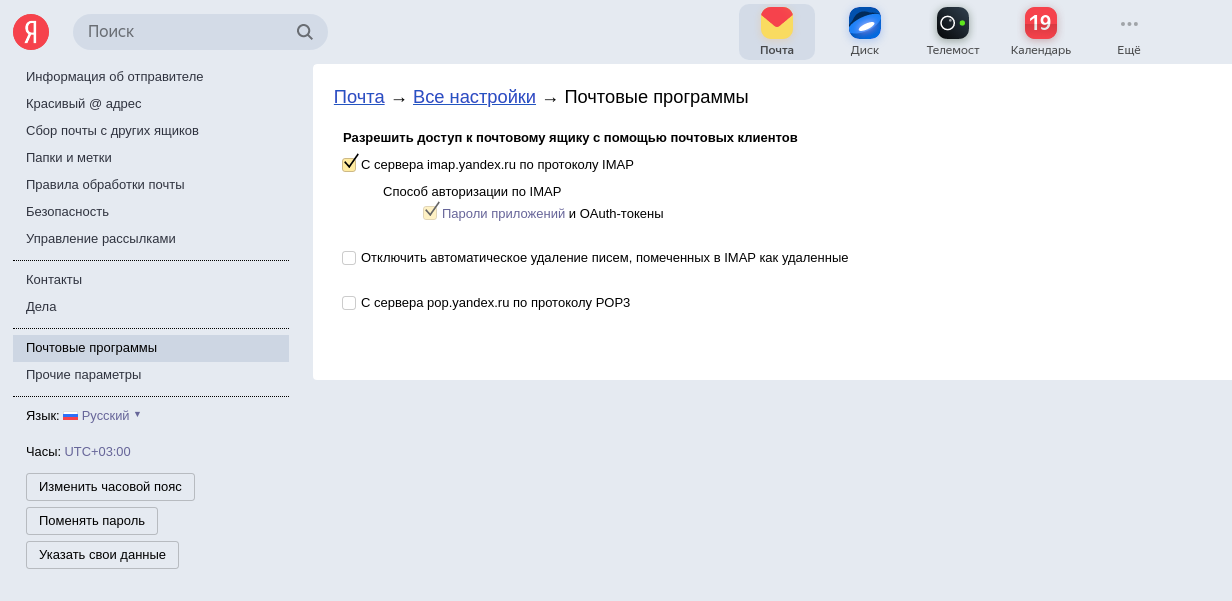
- Там же в настройках почтового ящика перейдите в раздел “Безопасность” и нажмите на ссылку “пароли приложений”
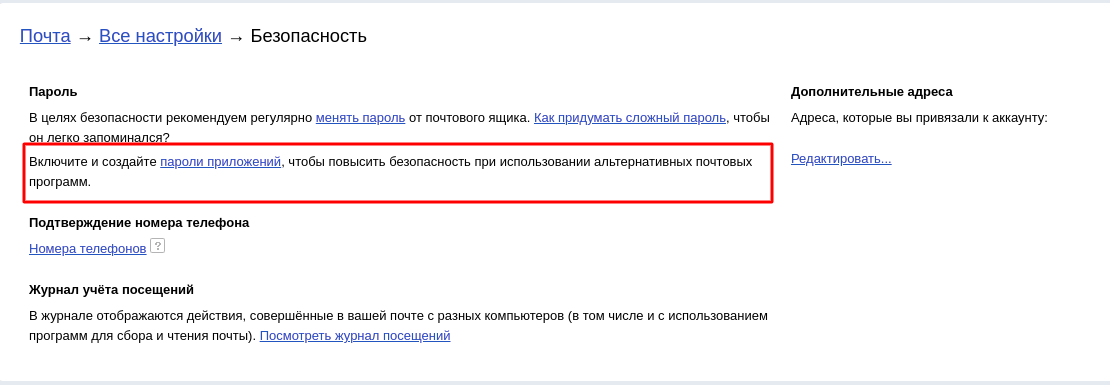
- Задайте название для пароля приложения и нажмите “Создать”. Полученный пароль необходимо вставить в строку “Пароль” в Bnovo
- Электронная почта -это полное название вашего почтового ящика, включая логин, значок «@» собачки и домен (например, vash_pomoshnik@yandex.ru).
- Логин — Если вы настраиваете получение почты с ящика вида «login@yandex.ru», логином является часть адреса до знака «@». Если вы используете Яндекс.Почту для домена, в качестве логина необходимо указывать полный адрес почтового ящика.
- Пароль — созданный вами пароль приложения
- Порт — 465 (протокол шифрования SSL)
- Сервер исходящей почты (SMTP-сервер) —smtp.yandex.ru;
Провайдер gmail.com:
- Электронная почта и логин -это полное название вашего почтового ящика, включая логин, значок «@» собачки и домен (например, vash_pomoshnik@gmail.com).
- Пароль —для доступа к почтовому серверу включите двухфакторную аутентификацию, создайте пароль приложения, укажите его затем в поле “Пароль”.
- Порт — 465 (протокол шифрования SSL)
- Сервер исходящей почты (SMTP-сервер) —smtp.gmail.com;
Провайдер rambler.ru(rambler.ru,ro.ru, lenta.ru, myrambler.ru, autorambler.ru):
1. Перед подключением почтового ящика к Bnovo зайдите в Настройки почтового ящика > Программы.
2. Проверьте, разрешен ли доступ к почтовому ящику с помощью почтовых клиентов. Если стоит отметка НЕТ, то необходимо включить его.
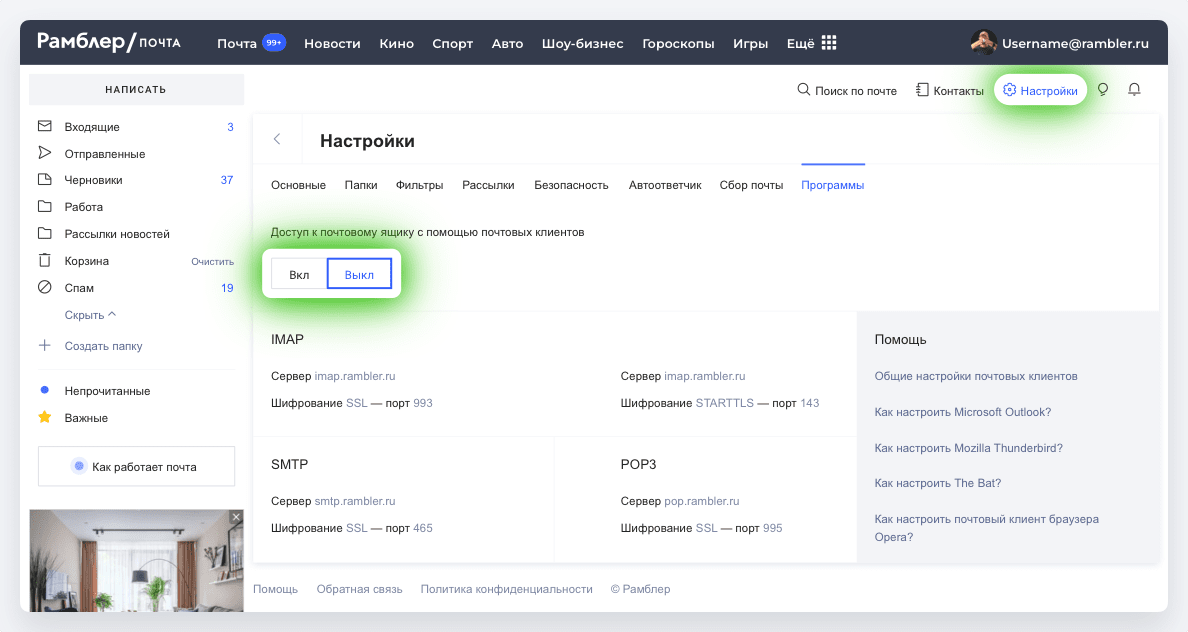
3. После проверки настроек в rambler перейдите в личный кабинет Bnovo и продолжите настройки:
- Электронная почта и Логин — это полное название вашего почтового ящика, включая логин, значок «@» собачки и домен (например, vash_pomoshnik@rambler.ru).
- Пароль — текущий пароль, который вы используете для входа в почтовый ящик
- Порт — 465 (протокол шифрования SSL/TLS)
- Сервер исходящей почты (SMTP-сервер) — smtp.rambler.ru





